كيفية إنشاء قصة على فيسبوك

قصص فيسبوك يمكن أن تكون ممتعة جداً. إليك كيفية إنشاء قصة على جهازك الأندرويد أو الكمبيوتر.

يعد هاتف Android الخاص بك جهازًا قويًا يمكنه القيام بالعديد من الأشياء، ولكن قد يكون الأمر محبطًا عندما لا يعمل بالطريقة التي تريدها. على سبيل المثال، قد يكون الأمر مزعجًا عندما تحاول إضافة معلومات الاتصال الخاصة بشخص ما قابلته للتو، ولا يستطيع جهاز Android حفظها.
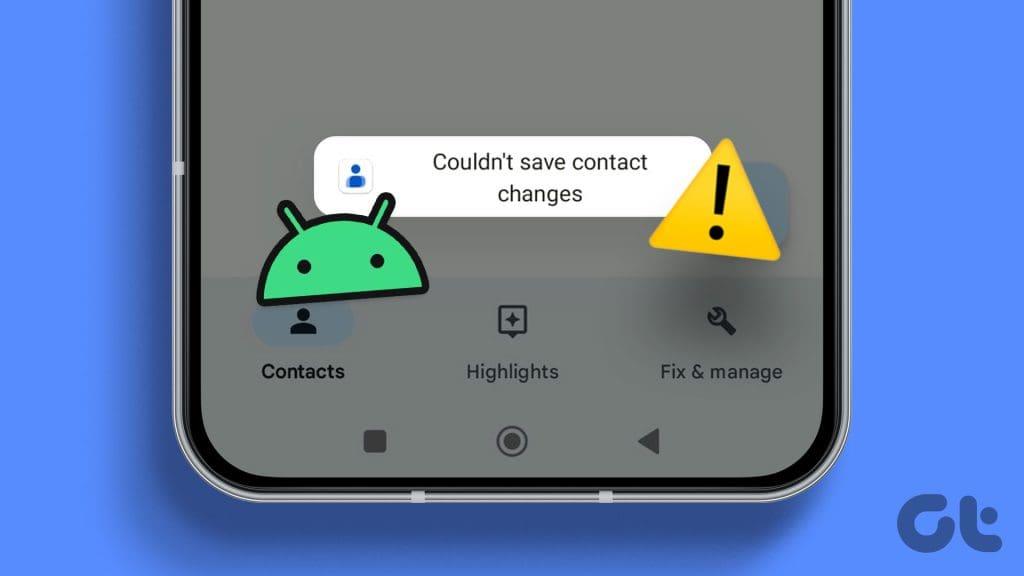
قد يختلف تطبيق جهات الاتصال الافتراضي الموجود على جهاز Android الخاص بك وفقًا للشركة المصنعة لهاتفك. ومع ذلك، من المفترض أن تساعد الحلول التالية في معالجة مشكلات حفظ جهات الاتصال وحلها على أي هاتف يعمل بنظام Android.
يؤدي فرض إغلاق أحد التطبيقات على Android إلى إنهاء جميع عمليات التطبيق، مما قد يساعد عندما لا يعمل التطبيق بشكل صحيح. إذا لم تتمكن من عرض جهات الاتصال المضافة حديثًا بسبب مشكلة بسيطة، فمن المفترض أن تؤدي إعادة تشغيل التطبيق إلى حل المشكلة.
اضغط لفترة طويلة على أيقونة تطبيق جهات الاتصال واضغط على أيقونة المعلومات من القائمة الناتجة. ثم اضغط على خيار فرض الإيقاف في الأسفل.


أعد فتح التطبيق وتحقق من ظهور جهة الاتصال الخاصة بك.
2. قم بتكوين تطبيق جهات الاتصال لعرض جميع الإدخالات
هل قمت بتطبيق عوامل التصفية أو تكوين تطبيق جهات الاتصال فقط لإظهار الإدخالات من حساب معين؟ إذا كان الأمر كذلك، فقد يمنع ذلك جهاز Android الخاص بك من عرض جهات الاتصال الجديدة، مما يجعله يبدو وكأنه لا يحفظها.
تأتي معظم هواتف Android مزودة بتطبيق جهات اتصال Google كخيار افتراضي. إذا كنت تستخدم نفس الشيء، فافتحه، وانقر على أيقونة القائمة ثلاثية النقاط في الأعلى، وحدد تخصيص العرض.


حدد خيار جميع جهات الاتصال.
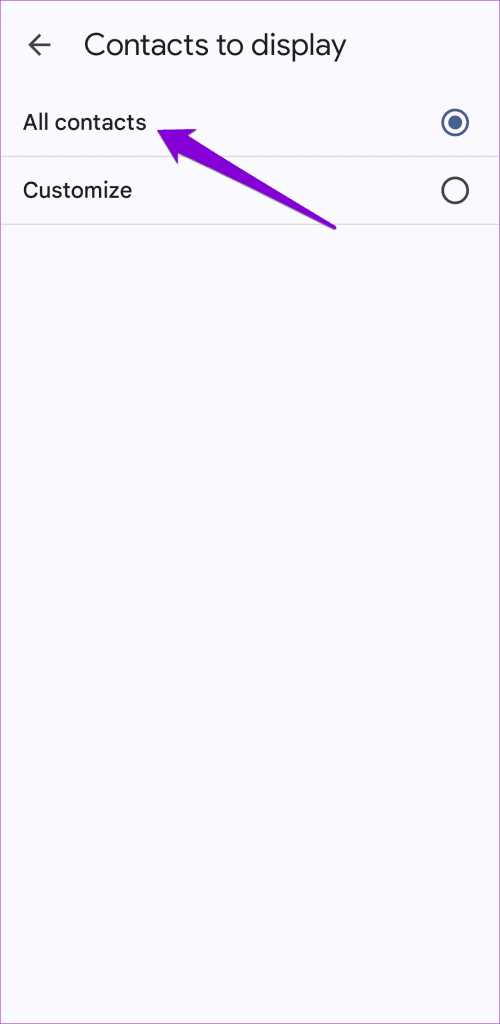
إذا كنت تستخدم هاتف Samsung Galaxy، فأنت بحاجة إلى التأكد من أنك لا تبحث عن جهات الاتصال المضافة حديثًا في مجموعة معينة. اضغط على أيقونة القائمة (ثلاثة خطوط أفقية) في الزاوية اليسرى العليا وحدد جميع جهات الاتصال. بعد ذلك، يجب أن يعرض تطبيق جهات الاتصال جميع الإدخالات، بما في ذلك جهات الاتصال المضافة حديثًا.
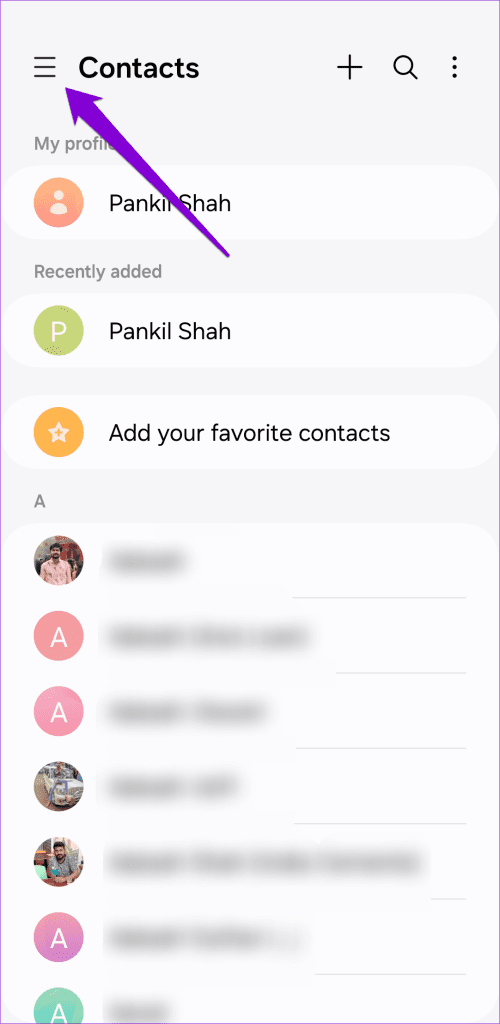
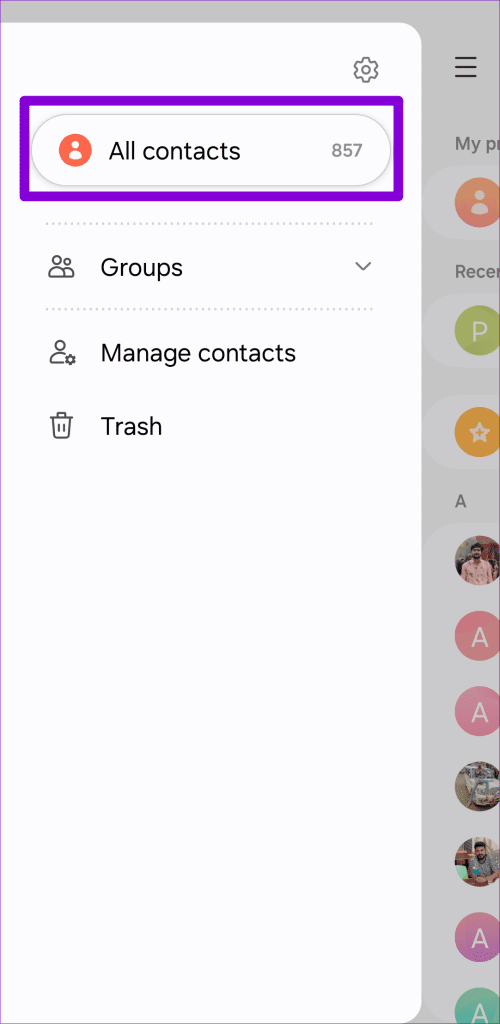
3. حاول حفظ جهات الاتصال على هاتفك
في بعض الأحيان، قد يواجه جهاز Android الخاص بك مشكلة في حفظ جهات الاتصال في حساب Google أو Samsung أو Outlook الخاص بك. قد يرجع ذلك إلى مشكلات في المصادقة، أو أخطاء في المزامنة، أو مشكلات أخرى خاصة بالحساب. يمكنك محاولة حفظ جهات الاتصال على وحدة التخزين المحلية لهاتفك لمعرفة ما إذا كان ذلك مفيدًا.
افتح تطبيق جهات الاتصال على هاتفك، وانقر على أيقونة علامة الجمع لإنشاء جهة اتصال جديدة، وأدخل جميع التفاصيل ذات الصلة. استخدم القائمة المنسدلة في الأعلى لتحديد الجهاز أو الهاتف. ثم اضغط على حفظ.


بعد حفظ جهة اتصال، تحقق مما إذا كانت ستظهر كما هو متوقع.
4. استخدم تطبيق جهات الاتصال الافتراضي
تتيح لك تطبيقات المراسلة الفورية مثل Telegram و WhatsApp أيضًا إضافة جهات اتصال جديدة إلى جهاز Android الخاص بك. إذا كان جهاز Android الخاص بك يواجه مشكلة في حفظ جهات الاتصال من خلال أحد هذه التطبيقات، فقد تكون المشكلة في التطبيق نفسه.
يمكنك استخدام تطبيق جهات الاتصال الافتراضي لإضافة جهة اتصال جديدة ومعرفة ما إذا كان ذلك يعمل أم لا. إذا كان الأمر كذلك، ففكر في مسح ذاكرة التخزين المؤقت للتطبيق الذي به مشكلات وتحديثه لإصلاح أي مشكلات به.
5. السماح بالأذونات اللازمة
قد يتعذر على تطبيق جهات الاتصال الموجود على هاتف Pixel أو Samsung أو أي هاتف Android آخر حفظ جهات الاتصال إذا لم يكن لديه الأذونات اللازمة. لحل هذه المشكلة، تحتاج إلى السماح لتطبيق جهات الاتصال بجميع الأذونات التي يتطلبها.
الخطوة 1: اضغط لفترة طويلة على أيقونة تطبيق جهات الاتصال واضغط على أيقونة المعلومات من القائمة الناتجة. ثم حدد الأذونات.

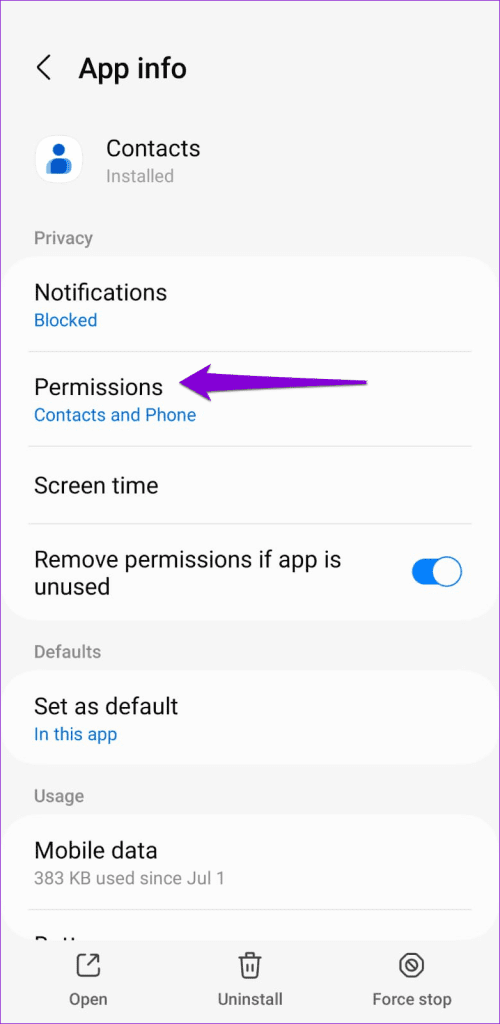
الخطوة 2: قم بمراجعة كل إذن واحدًا تلو الآخر والسماح به.
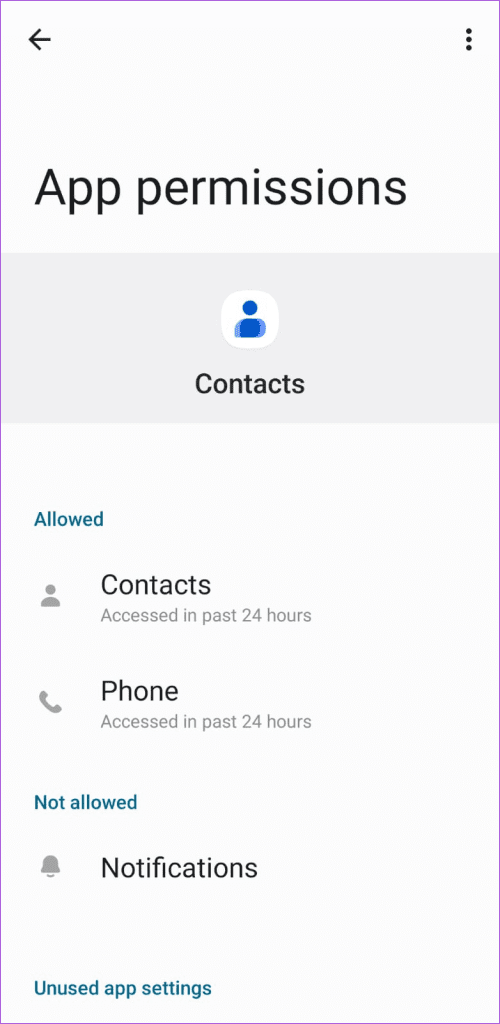

6. مسح ذاكرة التخزين المؤقت للتطبيق
لنفترض أنك لا تستطيع حفظ جهات الاتصال الجديدة على جهاز Android الخاص بك حتى بعد السماح بجميع الأذونات اللازمة. في هذه الحالة، قد تكون بيانات ذاكرة التخزين المؤقت الحالية المرتبطة بتطبيق جهات الاتصال هي سبب حدوث مشكلات. يمكنك مسح ذاكرة التخزين المؤقت لتطبيق جهات الاتصال لمعرفة ما إذا كان ذلك سيؤدي إلى حل المشكلة.
الخطوة 1: اضغط لفترة طويلة على أيقونة تطبيق جهات الاتصال واضغط على أيقونة "i" من القائمة الناتجة.

الخطوة 2: انتقل إلى التخزين واضغط على خيار مسح ذاكرة التخزين المؤقت في الأسفل.

7. قم بتحديث التطبيق
هل قمت بتعطيل تحديثات التطبيقات التلقائية على جهاز Android أو iPhone ؟ إذا كان الأمر كذلك، فمن المحتمل أنك تستخدم إصدارًا قديمًا من تطبيق جهات الاتصال، مما قد يؤدي في بعض الأحيان إلى حدوث مشكلات.
انتقل إلى متجر Play وابحث عن تطبيق جهات الاتصال الخاص بك. في حالة توفر إصدار أحدث، انقر فوق تحديث لتثبيته. بعد ذلك، يجب أن يكون التطبيق قادرًا على حفظ جهات الاتصال كما كان من قبل.
لا تفقد اتصالاتك
يعتمد معظمنا على هواتفنا لتخزين وإدارة جهات اتصال الأصدقاء والعائلة والزملاء. ومن ثم، قد يكون الأمر محبطًا عندما يفشل جهاز Android في حفظ جهات الاتصال ويسبب لك المشاكل. نأمل أن تساعدك إحدى النصائح المذكورة أعلاه في حل المشكلة الأساسية ويمكنك حفظ جهات الاتصال الجديدة كما كان من قبل.
قصص فيسبوك يمكن أن تكون ممتعة جداً. إليك كيفية إنشاء قصة على جهازك الأندرويد أو الكمبيوتر.
تعلم كيفية تعطيل مقاطع الفيديو المزعجة التي تعمل تلقائيًا في متصفح جوجل كروم وموزيلا فايرفوكس من خلال هذا الشرح.
حل مشكلة عدم تشغيل جهاز Samsung Galaxy Tab A الذي علق على شاشة سوداء.
اقرأ الآن لتتعلم كيفية حذف الموسيقى ومقاطع الفيديو من أجهزة أمازون فاير وأجهزة فاير إتش دي لتحرير المساحة وتنظيف الفوضى أو تعزيز الأداء.
دليل يوضح حلولاً عن كيفية منع التطبيقات بصفة دائمة من البدء على جهازك الأندرويد.
هذا الدليل يوضح لك كيفية إعادة توجيه رسالة نصية من جهاز أندرويد باستخدام تطبيق Google Messaging.
كيفية تمكين أو تعطيل ميزات التحقق من الإملاء في نظام Android.
تتساءل عما إذا كان يمكنك استخدام الشاحن من جهاز آخر مع هاتفك أو جهازك اللوحي؟ يحتوي هذا المنشور المعلوماتي على بعض الإجابات لك.
عند كشف شركة سامسونج عن تشكيلة جديدة من الأجهزة اللوحية الرائدة، كان هناك الكثير من الأسباب التي جعلتنا متحمسين. لا تقدم أجهزة Galaxy Tab S9 وS9+ الترقية المتوقعة مقارنة بسلسلة Tab S8 فحسب، بل قدمت سامسونج أيضًا Galaxy Tab S9 Ultra.
هل تحب قراءة الكتب الإلكترونية على أجهزة أمازون كيندل فاير؟ تعلم كيفية إضافة ملاحظات وتظليل النص في كتاب على كيندل فاير.






